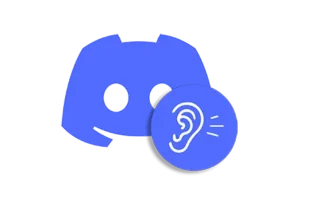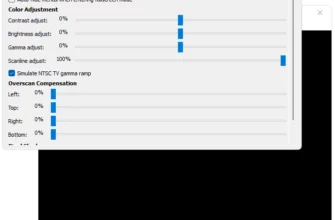Если вы любите поиграть компанией в онлайн-игры, провести хорошо время и поднять свой игровой опыт, вам точно нужна специальная программа, которая будет моделировать виртуальную локальную сеть. Одним из лучших решений является GameRanger – уникальное приложение, способное создавать игровые комнаты или заходить в существующие. В этой статье рассмотрим преимущества, недостатки и возможности программы, научиться устанавливать приложение и пользоваться им.
Возможности
Примечательная особенность GameRanger – поддержка более чем 600 игр, при этом разработчики не забросили программу и стараются ее развивать. Из наиболее популярных можно выделить World of Warcraft, Call of Duty, Might and Magic, Dota 2, Outwars. Пользоваться программой довольно просто: достаточно иметь игру на ПК, поддерживающуюся утилитой, и GameRanger.
После запуска утилиты вам необходимо зайти в игровую комнату, после чего произойдет автоматическое подключение к игре. Программу можно сравнить с некой социальной сетью, в которой вы найдете пользователей по интересам, сможете добавить их в друзья и играть вместе в любимые игрушки.
Установка и регистрация
- В ходе инсталляции соглашаемся со всем, что предлагает мастер установки. Когда он попросит ввести код, ничего вводить не нужно, просто жмите «Далее».
- Программа потребует ввести логин и пароль от существующего электронного ящика. Регистрация обязательна, в конце установки придёт сообщение на почту с подтверждением. После активации можно входить в аккаунт.
- После входа программа автоматически анализирует наличие всех игр на ПК, которые она поддерживает. Если некоторые игры не были добавлены в окно программы, жмём на вкладку «Edit» и входим в настройки. Выбираем игру, которая не была добавлена и указываем путь к ней.

Создание игровой комнаты
Создать гейм-рум не должно вызвать сложностей даже у начинающих пользователей, но все же давайте рассмотрим пошаговое создание.
- В главном окне GameRanger выбираем вкладку «Host». Во всплывающем окне выбираем игру и настраиваем параметры, которые включают в себя количество геймеров.
- Ждём подключение всех игроков, после чего жмём «Start». Следующие шаги программа выполняет в автоматическом режиме.
- Если вы не создатель комнаты, а лишь ее участник, вам будет достаточно найти в перечне активных комнат ту, в которую вы были приглашены и дважды кликнуть по ней. Далее начнется загрузка и через несколько минут можно начинать играть со своей компанией.
Проблемы
Если у вас появились окошко с ошибкой «Post-Restrictred Cone Router», выполните следующие указания.
- Дайте ПК DMZ-зону в роутере. Если это не помогает, значит, он раздает интернет с переменным айпи.
- Есть два выхода, но наиболее оптимальным будет скачивание VPN-сервиса с глобальным IP.
- Включаем VPN и поверх него запускаем GameRanger. Ошибка должна исчезнуть и вы сможете полноценно играть с друзьями.
В конце давайте выделим яркие особенности и преимущества программы, делающие ее лучшим приложением в своем жанре.
- голосовые чаты, репосты и сохранение достижений;
- всевозможные настройки игровых комнат;
- создание собственного сервера;
- большой выбор игр;
- доступный пользовательский интерфейс.

Также, программа имеет несколько недостатков, а именно:
- отсутствие русскоязычного меню;
- встроенная реклама;
- невозможность обновить GameRanger в самой программе.
Скачать
Подводя итоги, можно отметить, что GameRanger – идеальный софт для группового игрового процесса. Вы можете играть с друзьями и другими пользователями вместе, продумывать стратегии и тренировать связки, участвовать в чемпионатах и сохранять рекорды в социальных сетях. На нашем сайте вы найдете последнюю версию утилиты, и сможете скачать её в один клик абсолютно бесплатно. Если вы геймер со стажем или начинающий игрок в онлайн-игры, вам точно понадобится данное приложение.